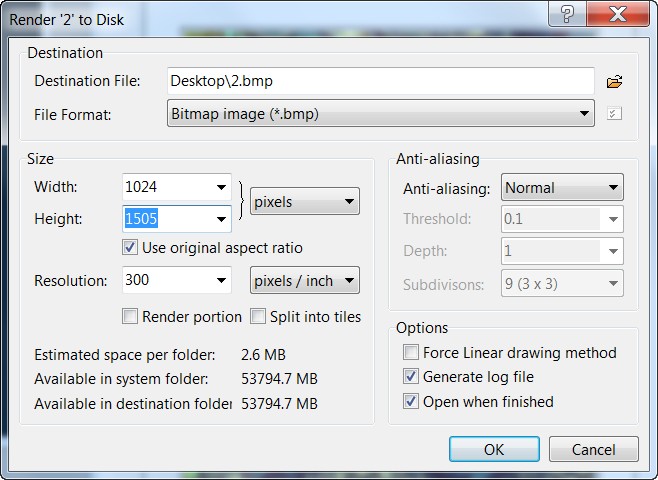Лабораторная работа
Тема: Создание фракталов в программе Ultra Fractal.
Цель работы: Освоить приемы работы с фрактальной графикой в графическом редакторе Ultra Fractal.
Время работы: 35 мин.
Оборудование: персональный компьютер с операционной системой Windows 7/8/10, фрактальный редактор Ultra Fractal.
Ход работы:
Теоретические положения
Ultra Fractal – программа, предназначенная для создания и анимации изображений по фрактальному алгоритму. С помощью Ultra Fractal можно создавать анимированные текстуры, движущиеся фоновые изображения и просто оригинальные картинки. Работая в программе, можно использовать такие знакомые пользователям Photoshop средства, как слои, режимы их смешивания и маски. Созданные в Ultra Fractal изображения можно визуализировать в высоком качестве, пригодном для полиграфии. В новых версиях программы добавлена поддержка распределенных вычислений.
Возможности программы
Программа Ultra Fractal обеспечивает:
- Создание собственных фракталов, алгоритмов закраски и геометрических преобразований с помощью формул. Встроенные язык формул поддерживает комплексные числа, массивы, переменные типы и цветовую арифметику. В программу включен редактор формул с подсветкой синтаксиса и оптимизирующий формульный компилятор;
- Создание и комбинирование слоев (по аналогии с Photoshop), которые могут содержать изображения или маски изображений;
- Редактор градиентов позволят легко создавать различные цветовые закраски и эффекты прозрачности;
- Не ограниченное по глубине масштабирование фрактала;
- Высококачественный рендеринг изображений фракталов и сохранение его в форматах JPEG, Photoshop, TIFF, PNG, Windows BMP и Targa;
- Создание анимаций (по параметрам фрактала) с произвольной длительностью и частотой кадров, сохранение их в виде последовательности изображений или видеоклипа в формате AVI;
- Организация и упорядочивание файлов фракталов, двусторонний обмен с базой данных фракталов в Интернете, содержащей несколько тысяч объектов;
- Полная поддержка Windows 7/8/10;
- Подробная справочная система (в форматах CHM и PDF, также доступна в Интернете) и интегрированные учебники, помогающие освоить как базовые, так и расширенные функции программы.
1. Знакомство с интерфейсом программы Ultra Fractal
Первое — запускаем Ultra Fractal.
Условно окно программы можно разделить на несколько частей:

Большое окно — предпросмотра, в котором находится сам фрактал, в нём будут видны все изменения, которые мы будем производить (это окно постоянно обновляется). Изменяя параметры фрактала мы будем работать с инструментами окон и закладок Fractal Properties (свойства фрактала) и Layer Properties (свойства слоёв).
Самый верх окна — панель инструментов и меню.
Панели инструментов

1 - new — кнопка, нажав на которую создаётся новый фрактал.
2- Open и Browse — кнопки открытия фрактального файла, хранящегося на диске вашего компьютера.
3 - Save — кнопка сохранения фрактала на диск (в формате .ufr) .
4 - Undo и Redo — кнопки отмены и повторения предыдущих манипуляций с фракталом. Так же возможно использовать лист истории Fractal history list — об этом позже.
5 - Copy и Paste — две эти кнопки позволяют работать с параметрами, загружая их в буфер обмена. Сначала скопировать, а потом извлечь-вставить.
6 — кнопка окна с фракталом.
7 - Gradient — эта кнопка открывает редактор градиента, связанный с окном текущего фрактала, для редактирования цветов.
8 - mouse mode — режимы мыши. Эти кнопки определяют, что происходит, когда вы перемещаете мышь внутри окна фрактала:
normal mode — нормальный режим
select mode — режим выбора
switch mode — режим переключателя
9 - Save Parametrs — кнопка сохранения фрактала в виде параметров.
10 - Render to Disk — кнопка запуска визуализации фрактала или анимации на диск, для создания изображения с высоким разрешением или фильма с качеством лучшим, чем мы видим в рабочем окне фрактала.
11 - Help — понятно, что это справка.
Практически все команды панели инструментов продублированы в меню File, Edit и выпадающих меню. Наиболее часто используемые команды можно вызвать с помощью мыши из меню, которое становится доступным при нажатии правой кнопки мыши (при нахождении указателя мыши внутри фрактального окна).
Правая часть окна — закладки, в которых находится всё самое нужное. Давайте ознакомимся с их содержанием.
Самая верхняя часть это - Layer Properties, в которой несколько закладок. Начнём с Formula — в этой закладке задаётся тип фрактала, базовая формула, которую мы будем изменять. Для выбора формулы нажмите на иконку с изображением открытой папки с лупой (Browse)  , после этого появится окно следующего вида:
, после этого появится окно следующего вида:

В нём мы увидим группы формул, каждая из которых имеет подгруппы, просмотрите, начиная от стандартных — Standart.ufm (они входят в состав программы) до тех, которые вы загрузили с сайта программы.

2. Создание фрактала на основе формулы Julia
Запускаем программу. Первое, что нам необходимо сделать — зайти в закладку Image блока Fractal Properties и установить разрешение изображения для предсмотрового окна фрактала: width=490 px и height =720 px.
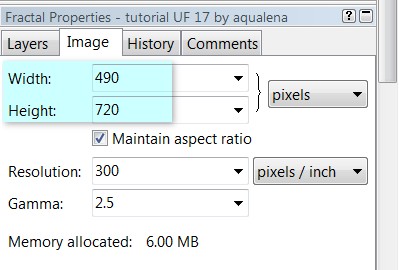
Теперь можно браться за сам фрактал.
1 слой
Выбираем всем хорошо знакомую формулу Julia из группы Standart.ufm
сначала мы увидим вот такую картинку:
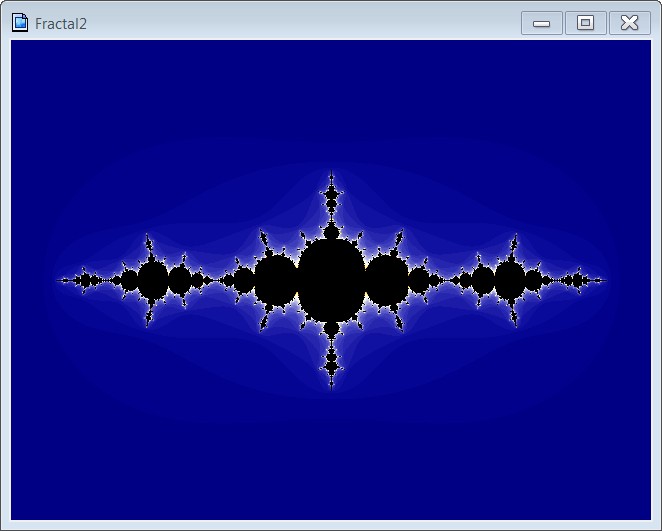
Начнём изменять внешний вид фрактала. В закладке формулы должно быть так:

Переходим к закладке Outside и выбираем формулу Hoops and Tubes из группы ldm.ucl.
Вносим изменения в параметрах, выделенных на скрине:

Закладка Location (расположение области фрактала, с которой мы будем работать) должна выглядеть так:
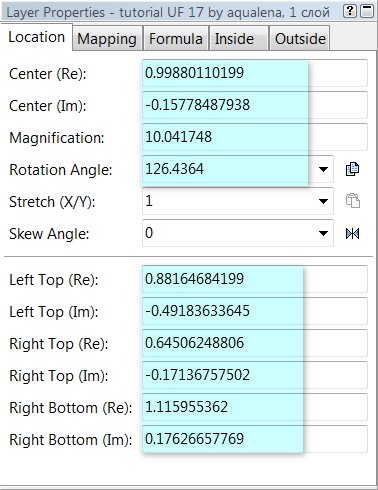
голубым я выделили все значения, которые нужно изменить. Не трогаем только Stretch и Skew Angel.
Теперь построим градиент:
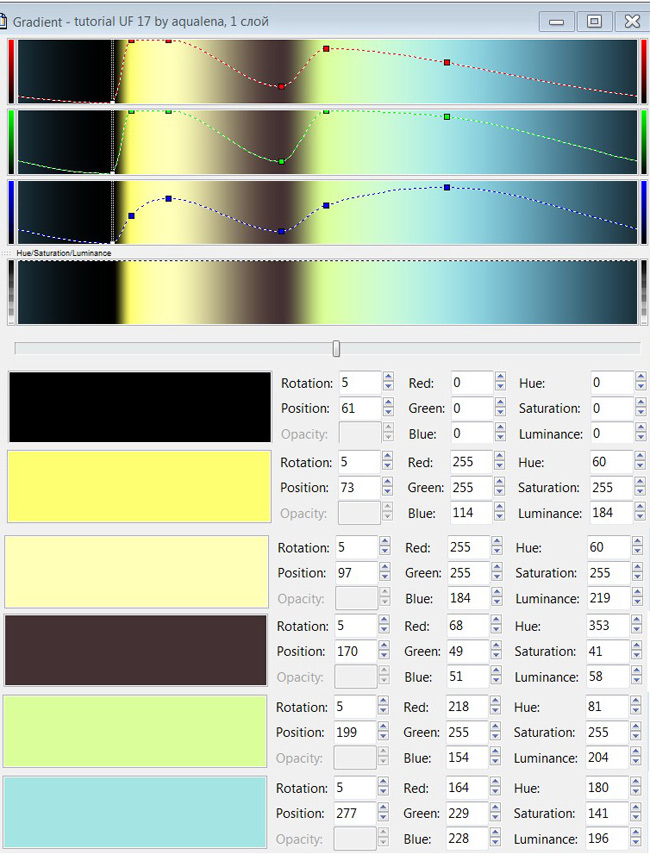
Чтобы создать следующий слой, продублируем 1-й. Автоматически этот новый слой расположится выше предыдущего. Назовём его 2 слой.
В закладках Formula и Location всё остаётся без перемен. Отправляемся в закладку Outside и выбираем формулу Triangles в той же группе ldm.ucl

Градиент будет таким:
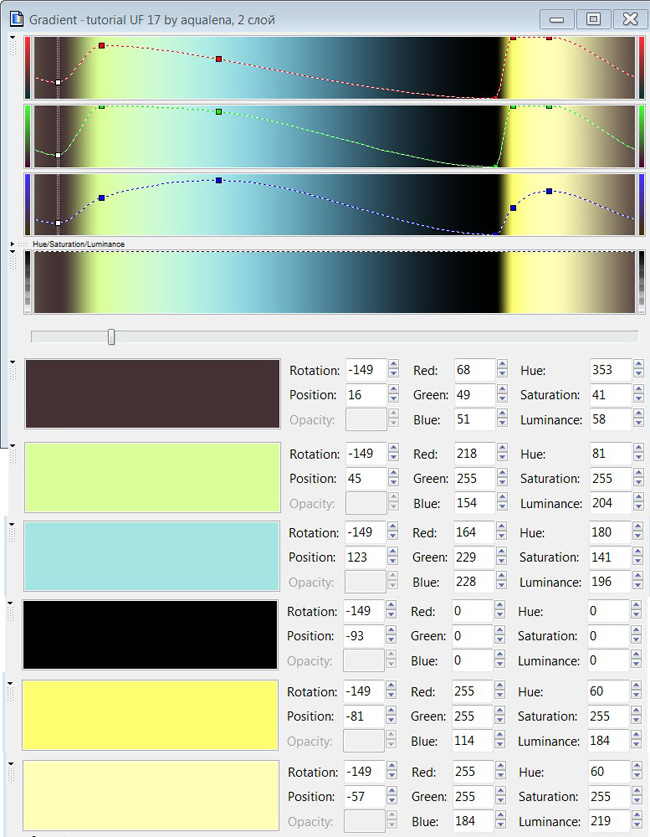
Режим наложения изменим с нормального на Overlay и понизим прозрачность слоя до 62 процентов:
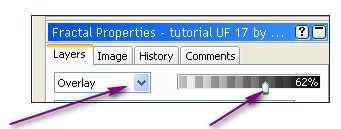
Дублируем этот слой, нажав на кнопку с изображением листа с плюсом на боковой панели. Получаем 3 слой.
И снова все изменения вносим исключительно в закладке Outside:
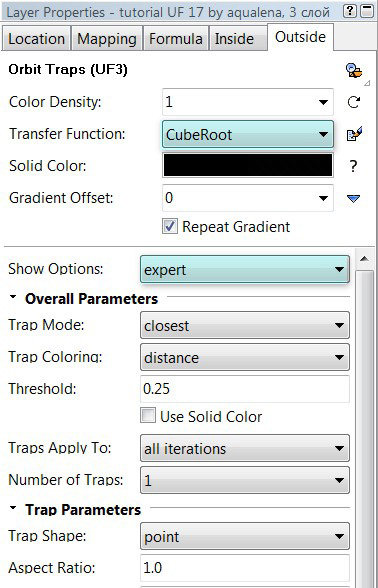
Градиент в целом похож на предыдущие, но пока опыта мало, проще его построить по узелкам.

Режим наложения для этого слоя выбираем Hard Light. Прозрачность не изменяем.
4 слой.
Теперь сделаем паспарту. Сначала в закладке Formula и выбираем Carr 3515 из группы carr3500.ufm

Переходим в закладку Outside - выбираем формулу Frames из группы jbo.ucl
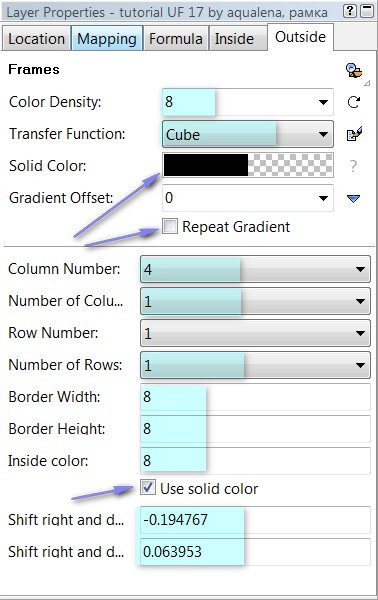
в закладке Locatoin:
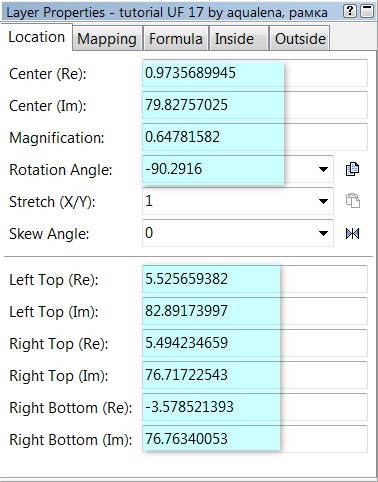
Теперь нас интересует закладка Mapping. В ней выбираем Kaleidoscope из группы формул Standard.uxf

В первую очередь обратите внимание на то, что нам нужна прозрачность для заданной области на этом слое. Для этого сначала становимся мышкой в область напротив текста Solid Color кликаем по ней и в открывшемся стандартном окне работы с градиентом снижаем прозрачность до нуля в нижней шкале — просто сдвигаем шифт влево:

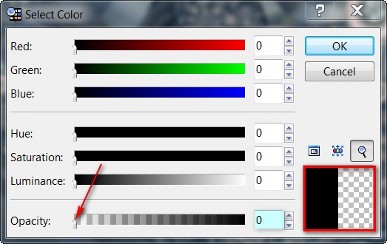
построим градиент, в нем три узла:
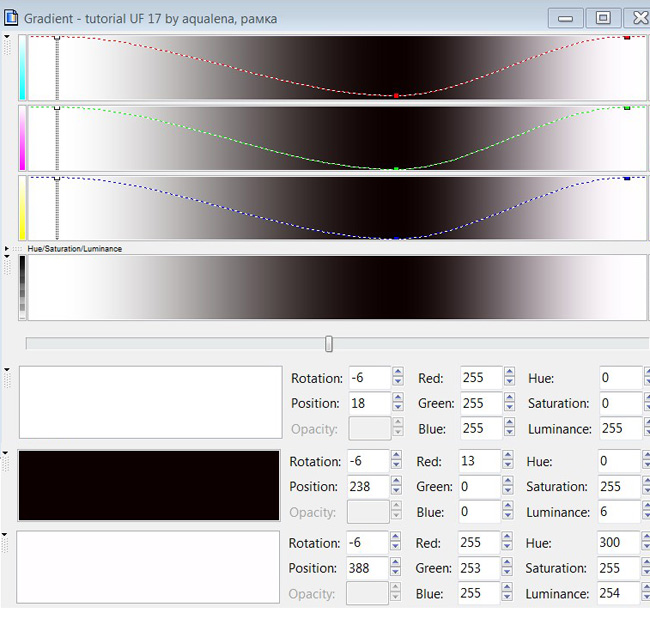
Давайте посмотрим, как будут располагаться слои фрактала в итоге:
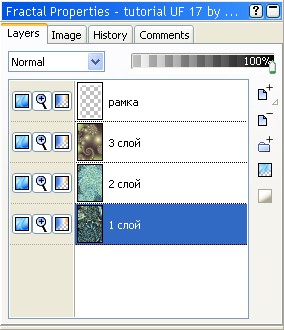
Теперь перейдём к рендеру. В моём случае фрактал назвается "2", место сохранения я выбрала - "Рабочий стол" (Desktop), формат сохранения - самого высокого качества .bmp (выбирается в выпадающем списке) и сравнительно небольшое разрешение 1024 на 1505 пикселей (вписывается вручную). Обратите внимание - если в боксе "Open when finish" вы поставили "галочку", то после окончания рендера готовый фрактал откроется в отдельном окне для просмотра.